Fformiwla Excel: Cael Blwyddyn Ariannol O Ddyddiad
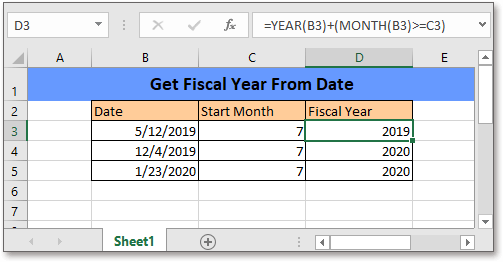
Fel arfer, nid yw'r mis cyllidol yn cychwyn o fis Ionawr i'r mwyafrif o gwmnïau a gall y flwyddyn ariannol aros mewn 2 flynedd natur, meddai rhwng 7/1/2019 a 6/30/2020. Yn y tiwtorial hwn, mae'n darparu fformiwla i ddod o hyd i'r flwyddyn ariannol yn gyflym o ddyddiad yn Excel.
Os ydych chi am ddilyn ynghyd â'r tiwtorial hwn, lawrlwythwch y daenlen enghreifftiol.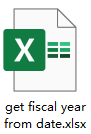
Fformiwla generig:
| YEAR(date)+(MONTH(date)>=start_month) |
Cystrawen a Dadleuon
| Date: the date that is used to find its fiscal year. |
| Start_month: the month that starts next fiscal year. |
Gwerth Dychwelyd
Mae'n dychwelyd gwerth rhifol 4 digid.
Sut mae'r fformiwla hon yn gweithio
I ddod o hyd i'r blynyddoedd cyllidol o'r dyddiadau yn yr ystod B3: B5, a'r misoedd cyllidol cychwynnol yng nghelloedd C3: C5, defnyddiwch y fformiwla isod:
| =YEAR(B3)+(MONTH(B3)>=C3) |
Pwyswch Rhowch allwedd i gael y canlyniad cyntaf, yna llusgwch handlen llenwi auto i lawr i gell D5.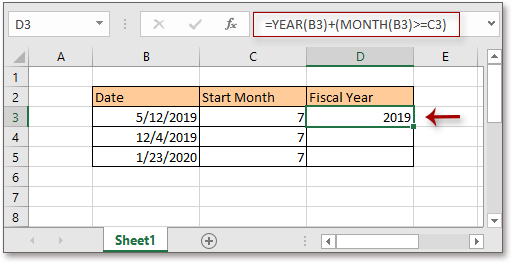
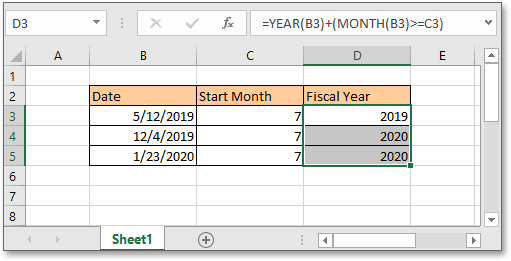
Awgrymiadau: Os yw canlyniadau'r fformiwla yn arddangos fel dyddiadau, meddai 7/11/1905, mae angen i chi eu fformatio fel rhifau cyffredinol: cadwch y canlyniadau fformiwla wedi'u dewis, ac yna dewiswch cyffredinol oddi wrth y Fformat Rhif rhestr ostwng ar y Hafan tab.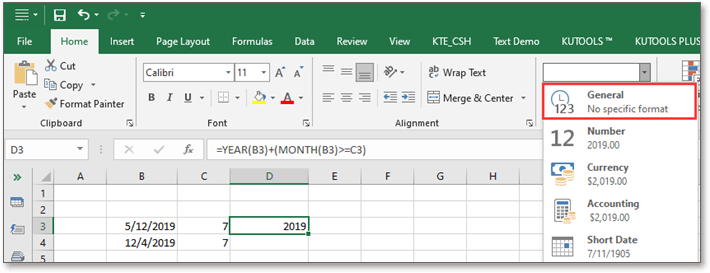
Esboniad
MIS swyddogaeth: yn dychwelyd y mis dyddiad fel rhif 1-12.
Gan ddefnyddio'r fformiwla MIS (B3)> = C3 i gymharu a yw mis y dyddiad yn fwy na'r mis cychwyn cyllidol, os oes, mae'n dychwelyd i GAU a welir fel 1 yn y cam cyfrifo nesaf, os na, yn dychwelyd i GAU a welir sero.
BLWYDDYN swyddogaeth: yn dychwelyd y flwyddyn ddyddiad ar ffurf rhif cyfresol 4 digid.
= BLWYDDYN (B3) + (MIS (B3)> = C3)
= BLWYDDYN (B3) + (5> = 7)
= 2019 + 0
= 2019
Fformiwlâu Perthynas
- Cyfrif chwarter cyllidol o'r dyddiad
Yn gyffredinol, mae'r chwarter cyllidol yn dechrau mewn mis heblaw mis Ionawr i'r mwyafrif o gwmnïau. Yn yr achos hwn, sut allwch chi gael y chwarter cyllidol yn seiliedig ar y dyddiad penodol yn Excel? - Cyfrif diwrnodau tan y dyddiad dod i ben
I gyfrif y dyddiau rhwng heddiw a phob dyddiad dod i ben yn Excel yn ôl fformiwla - Arddangos dyddiad neu amser cyfredol
Mae'r tiwtorial hwn yn darparu fformwlâu i ddangos y dyddiad neu'r amser cyfredol yn Excel. - Creu ystod dyddiad wythnosol
Yn y tiwtorial hwn, mae'n darparu fformiwla i gael yr ystod dyddiad wythnosol yn Excel yn gyflym.
Swyddogaethau Perthynas
- Swyddogaeth WYTHNOS Excel
Yn dychwelyd rhif wythnos y dyddiad penodol mewn blwyddyn - Swyddogaeth BLWYDDYN Excel
Yn dychwelyd y flwyddyn ddyddiad ar ffurf rhif cyfresol 4 digid - Swyddogaeth MIS Excel
Defnyddir y MIS i gael y mis fel rhif cyfanrif (1 i 12) o'r dyddiad - Swyddogaeth DYDD Excel
Mae swyddogaeth DYDD yn cael y diwrnod fel rhif (1 i 31) o ddyddiad - Swyddogaeth Excel NAWR
Sicrhewch yr amser a'r dyddiad cyfredol
Yr Offer Cynhyrchedd Swyddfa Gorau
Kutools for Excel - Yn Eich Helpu i Sefyll Allan O Dyrfa
Kutools ar gyfer Excel Mae ganddo Dros 300 o Nodweddion, Sicrhau mai dim ond clic i ffwrdd yw'r hyn sydd ei angen arnoch chi...

Tab Office - Galluogi Darllen a Golygu Tabiau yn Microsoft Office (gan gynnwys Excel)
- Un eiliad i newid rhwng dwsinau o ddogfennau agored!
- Gostyngwch gannoedd o gliciau llygoden i chi bob dydd, ffarweliwch â llaw llygoden.
- Yn cynyddu eich cynhyrchiant 50% wrth wylio a golygu sawl dogfen.
- Yn dod â Thabiau Effeithlon i'r Swyddfa (gan gynnwys Excel), Just Like Chrome, Edge a Firefox.
